Section 5. 표제란 그리기
이제 표제란을 그려야 하는데요. 실제 시험장에 가시면 우리가 그려야 할 표제란의 치수가 있기 때문에 시험장에서는 그걸 보고 그려 주시면 됩니다.

위의 그림처럼 보통 이런 치수의 표제란인데 4칸이 아니라 3칸이 나올 수도 있습니다. 그러면 한번 그려 보도록 하겠습니다. 우선 [REC]명령을 입력하고 임의의 점을 클릭합니다.

그리고 위의 그림처럼 @100,40 을 입력하여 가로로 100, 세로로 40짜리 사각형을 그려줍니다. 그리고 이 사각형을 분해해 줘야 합니다.
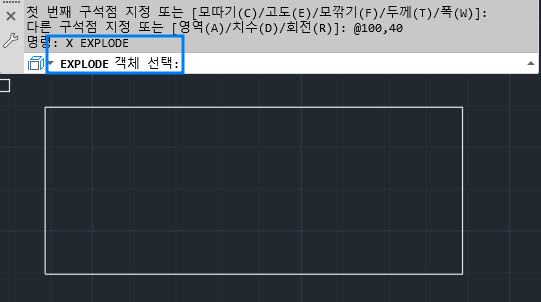
그래서 위의 그림처럼 [X] 명령을 입력하고 EXPLODE(분해)할 객체를 선택하라고 할때 사각형을 선택하고 엔터를 쳐서 사각형을 선으로 만들어 주고 명령창에 [O]를 입력하고 간격을 10을 입력합니다.

그 다음에 길이가 긴 선을 선택하여 복사를 해줍니다.

위의 그림처럼 4개의 칸으로 분리 되도록 복사를 해주고 다시 [O]명령을 입력하고 50을 입력합니다.

그리고 위의 그림처럼 오른쪽의 선을 클릭하여 안쪽으로 하나 복사를 해줍니다.

그 다음에 다시 명령창에 [O]를 입력하고 25의 간격을 입력한 후 위의 그림처럼 중간의 선을 왼쪽으로 또 복사를 해줍니다.

그 다음에 위의 그림처럼 명령창에 [TR]명령을 입력하고 모두 선택을 선택하기 위해서 엔터를 한번 더 누르고 위의 그림의 오른쪽 아래 사각형 부분의 선들을 삭제 해 줍니다.

그러면 위의 그림처럼 삭제가 되면서 우리가 그릴려 하는 표제란이 만들어 집니다. 그러면 명령창에 [M]을 입력하여 이동명령을 실행하고 엔터를 눌러서 객체를 선택하라고 할 때 이 표제란을 모두 선택하고

위의 그림처럼 모든 객체가 선택이 되었다면 다시 엔터를 치고 기준점을 왼쪽 제일 위 지점을 클릭해 줍니다.
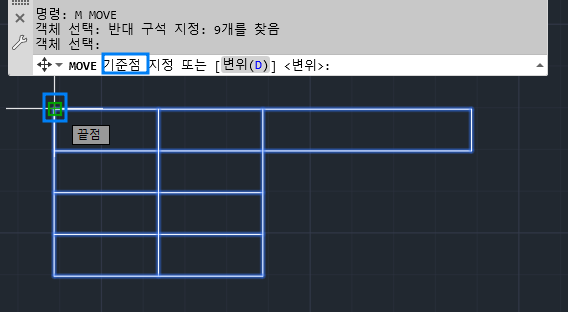
위의 그림처럼 왼쪽 위 지점을 클릭하여 기준을 잡았으면 앞 시간에 그렸던 윤곽선의 왼쪽 위 모서리 점을 클릭하여 표제란을 윤곽선으로 옮겨 줍니다.

위의 그림처럼 윤곽선의 왼쪽 위 지점을 클릭해 줍니다. 만약에 잘 옮겨 지지 않는다면 저 처럼 F8키를 눌러서 직교모드를 끄시면 옮겨지는 것을 보실 수 있습니다. 다만 끝나고 난뒤에는 항상 직교모드를 유지를 시켜주는 것이 다른 작업을 할 때 도움이 되니 꼭 다시 F8키를 눌러주세요.

위의 그림처럼 옮겨 졌다면 표제란을 올바르게 작성하여 위치를 정확하게 잡았다고 보시면 됩니다.
'전산응용건축제도기능사' 카테고리의 다른 글
| [배쌤의 소파티비]글로 배우는 전산응용건축제도 기능사 실기 # 11 시험설정 - 7 (표제란 입력) (0) | 2024.04.24 |
|---|---|
| [배쌤의 소파티비]글로 배우는 전산응용건축제도 기능사 실기 # 10 시험설정 - 6 (스케일 설정) (0) | 2024.04.22 |
| [배쌤의 소파티비]글로 배우는 전산응용건축제도 기능사 실기 # 8 시험설정 - 4 (2) | 2024.04.20 |
| [배쌤의 소파티비]글로 배우는 전산응용건축제도 기능사 실기 # 7 시험설정 - 3 (0) | 2024.04.18 |
| [배쌤의 소파티비]글로 배우는 전산응용건축제도 기능사 실기 # 6 시험설정 - 2 (0) | 2024.04.16 |




